У попередньому навчальному посібнику ми дізналися, як зробити власні власні пензлики Photoshop, і розробити початкову форму пензля, офіційно відому як кінчик пензля, може бути дуже цікаво. Де речі справді стають цікавими - це коли ми починаємо контролювати поведінку пензля, коли ми малюємо з нею, динамічно змінюючи речі, такі як розмір пензля, кут, округлість, колір та непрозорість!
Ми можемо додати текстуру кисті, розкидати кілька копій її по ходу кожного пензля, поєднати дві кисті разом та інше! Adobe називає ці параметри Brush Dynamics, і вони настільки ж дивовижні, як зараз, коли Adobe вперше представив їх ще в Photoshop 7. Вони також стають нашою темою для цієї серії навчальних посібників!
Існує шість основних категорій динаміки кистей - Динаміка форми, Розсіювання, Текстура, Подвійна кисть, Динаміка кольорів та Інша динаміка - всі вони (як ми побачимо) знаходяться на панелі пензлів Photoshop. Кожен з них контролює різний аспект пензля, коли ми малюємо з ним, але елементи керування та параметри схожі для всіх шести, тож як тільки ви дізнаєтеся, як все працює для одного, зрозуміти інших буде набагато простіше.
Прочитавши підручники, я настійно рекомендую вам витратити час на експерименти самостійно з різними варіантами пензля, щоб побачити, які шалені (і корисні, не забувайте корисні!) Форми поведінки пензлів ви можете придумати. Але будьте попереджені. До того, як були YouTube та Facebook, існувала динаміка кистей Photoshop, і багато творчих людей втратили нерозгадані години свого життя, граючи всередині панелі «Щітки».
Тут я буду використовувати Photoshop CS4, але ці підручники стосуються будь-якої версії ще від Photoshop 7. Почнемо!
Крок 1: Виберіть інструмент кисті
Щоб отримати доступ до будь-якої динаміки кистей, нам потрібно буде відкрити панель пензлів Photoshop. Спочатку переконайтеся, що на панелі інструментів вибрано інструмент « Щітка» або натисніть букву B, щоб швидко схопити його за допомогою комбінації клавіш:
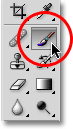 Виберіть інструмент кисті, якщо він ще не вибраний.
Виберіть інструмент кисті, якщо він ще не вибраний.
Крок 2: Відкрийте панель пензлів
Якщо вибрано інструмент «Щітка», найпростіший спосіб відкрити панель «Щітки» - це натиснути клавішу F5 на клавіатурі (натиснути її знову, щоб закрити панель «Щітки»), або натиснути на значок перемикання панелі «Щітки» на панелі параметрів у верхній частині екран (натисніть його ще раз, щоб закрити панель):
 Піктограма перемикання на панелі параметрів відкриває та закриває панель «Щітки».
Піктограма перемикання на панелі параметрів відкриває та закриває панель «Щітки».
За замовчуванням на панелі «Щітки» відкривається параметр « Настроювання кистей» (у верхньому лівому куті панелі ви побачите слова Попередні налаштування пензля). У цьому режимі все, що ми можемо зробити, - це вибрати зі списку готових пензлів на правій частині панелі. Щоб вибрати будь-яку пензлик, просто натисніть на її ескіз у списку. Якщо у налаштуваннях Photoshop увімкнено поради щодо інструментів, назва кожного пензля з’явиться під час наведення курсору миші на ескізи. Корисна область попереднього перегляду внизу панелі показує нам, як виглядатиме штрих пензля з вибраною пензлем. Ми можемо використовувати повзунок « Головний діаметр» під списком щіток, щоб змінити розмір кисті. Якщо все, що ви хочете зробити, це вибрати пензлик і пофарбувати нею, це саме місце:
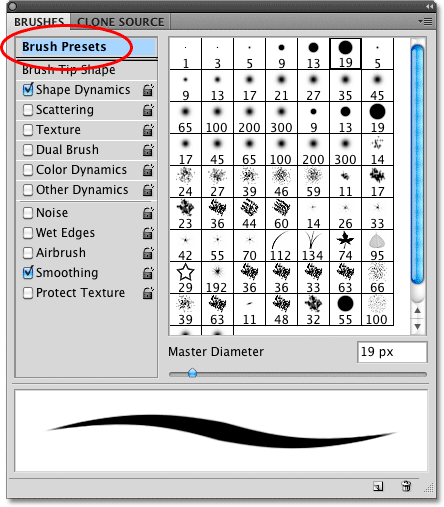 Панель "Щітки" встановлена на попередньо встановлені кисті.
Панель "Щітки" встановлена на попередньо встановлені кисті.
Кожен з попередньо встановлених пензлів у списку правої частини панелі постачається як із кінчиком пензля (фактична форма пензля, яку ми бачимо в ескізі пензля), так і заздалегідь вибраною колекцією динаміки пензля, яка контролює поведінку пензлик, як ми малюємо ним. Шість категорій динаміки кистей (Динаміка форми, Розсіювання, Текстура тощо) знаходяться уздовж лівої сторони панелі «Щітки», і якщо ви стежите за ними під час натискання на різні ескізи кистей, ви побачите, що різні категорії включаються та вимикаються залежно від того, яку кисть ви вибрали. Наприклад, якщо натиснути на кисть "Розсіяні кленові листя", ми побачимо, що "Динаміка форми", "Розсіювання", "Кольорова динаміка" та "Інша динаміка" всі ввімкнено за допомогою кінчика пензля:
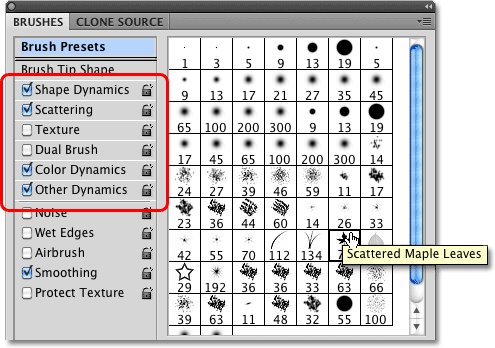 Кожна попередня установка кисті включає як наконечник пензля, так і попередньо встановлені параметри динамічної пензлика.
Кожна попередня установка кисті включає як наконечник пензля, так і попередньо встановлені параметри динамічної пензлика.
Однак якщо я виберу більш основну пензлик, як-от одну зі стандартних круглих пензлів Photoshop вгорі списку, вибирається лише категорія «Динаміка форми». Насправді, залежно від того, у вас на комп’ютері встановлений планшетний перо чи ні, ви можете взагалі не бачити жодної категорії динаміки пензля:
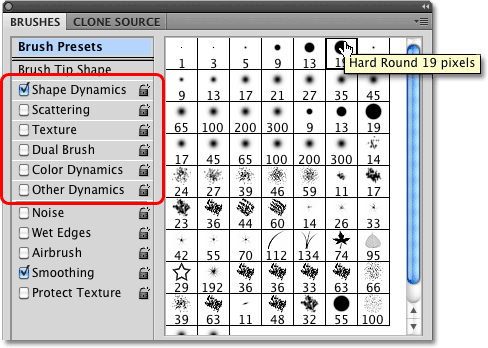 Деякі попередньо встановлені кисті містять більш динамічні елементи управління кистями, ніж інші.
Деякі попередньо встановлені кисті містять більш динамічні елементи управління кистями, ніж інші.
Давайте розглянемо, як ми можемо змінити параметри в кожній категорії і як вони впливають на поведінку нашого пензля, починаючи з першого в списку - Shape Dynamics . Або перейдіть до будь-якої іншої категорії Brush Dynamics, використовуючи посилання нижче:
- Розсіювання
- Текстура
- Подвійна кисть
- Динаміка кольорів
- Інша динаміка